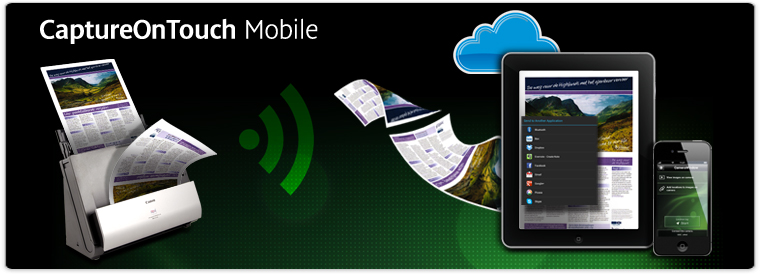
Aplicación de escaneo móvil – iPhone, iPad, iPod touch
Escaneo inalámbrico directo a dispositivos móviles
Aumente la productividad, reduzca los costes y mejore los niveles de servicio notablemente con CaptureOnTouch Mobile de Canon, una aplicación gratuita que permite escanear directamente en dispositivos iPhone, iPad y iPod touch mediante una red Wi-Fi.
Ahorre un valioso tiempo con funciones entre las que se incluye el escaneo a doble cara de documentos en un solo paso. Unas avanzadas herramientas de procesamiento de imágenes, como la detección del tamaño del documento, la corrección de alimentación desviada y la eliminación de páginas en blanco automáticas, ofrecen unos resultados de calidad de imagen superior de forma consistente.
Con la comodidad de escanear de forma inalámbrica desde cualquier lugar de su domicilio, la aplicación es ideal para el trabajo que precise movilidad y la captura bajo demanda en puntos de servicio al cliente. El personal puede escanear pedidos, contratos de varias páginas y nuevas solicitudes de clientes, y enviarlos a continuación a la nube o a una aplicación de flujo de trabajo específica, para su procesamiento y validación inmediatos.
Características
Flexibilidad para escanear directamente a dispositivos iPhone y iPad mediante conexión Wi-Fi, tanto si se encuentras en su domicilio, en la oficina o desplazándose
Comparta documentos fácilmente subiéndolos a sus aplicaciones basadas en la nube favoritas
Admite el escaneo por lotes a doble cara
Entre la versátil gama de funciones de escaneo se incluyen la detección automática del tamaño del documento, la corrección automática de alimentación desviada y la eliminación automática de páginas en blanco
Apple, el logotipo de Apple, iPhone e iPad son marcas comerciales de Apple Inc. registradas en EE. UU. y en otros países. App Store es una marca de servicio de Apple Inc.
Compruebe la disponibilidad en su región, donde dependerá del servicio de distribución de App Store de Apple.
Cómo se utiliza – iPhone, iPad, iPod touch
Primeros pasos
Descargue CaptureOnTouch Mobile para iPhone, iPad, iPod touch desde App Store.
-
Toque el icono de App Store en su dispositivo inteligente
-
Busque CaptureOnTouch Mobile
-
Inicie la descarga a su dispositivo inteligente
Conecte el dispositivo de escaneo al dispositivo inteligente mediante Wi-Fi
-
Confirme que la función de comunicación Wi-Fi del dispositivo de escaneo está lista. Hay dos métodos de conexión Wi-Fi, el modo de punto de acceso y el modo estación. (Consulte el manual del usuario/guía de instalación para obtener más detalles).
-
Active la función Wi-Fi desde el dispositivo inteligente
-
Al utilizar el P-150/P-215: desactive el interruptor de inicio automático
Active CaptureOnTouch Mobile para comenzar a escanear (siga los pasos que se indican a continuación)
Cómo comenzar a escanear desde el dispositivo inteligente
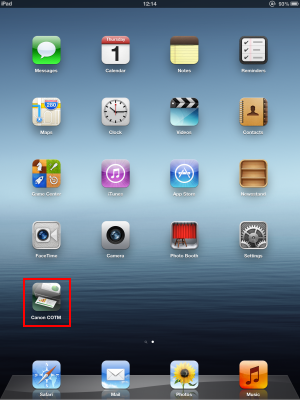
1. Vaya al icono CaptureOnTouch Mobile para comenzar
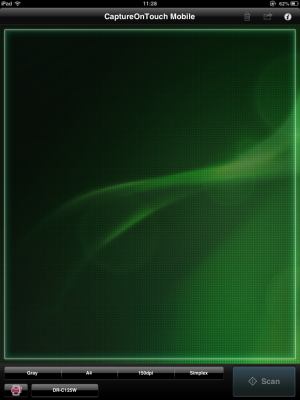
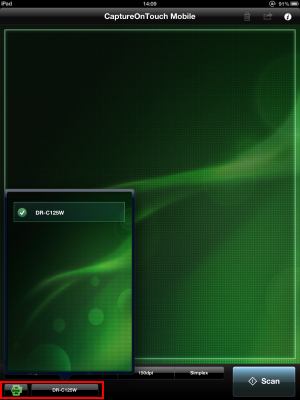
2. Seleccione el dispositivo de escaneo en el menú
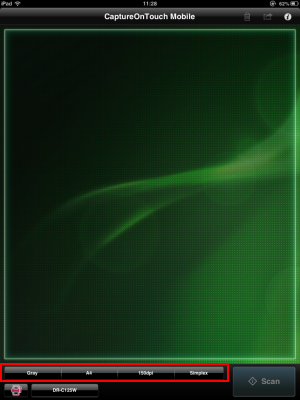
3. Seleccione el ajuste de escaneo
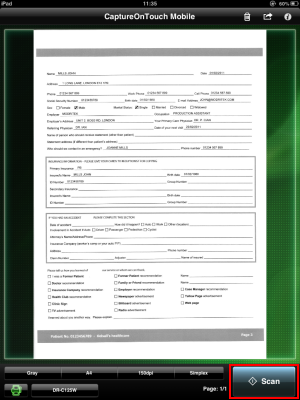
4. Toque el icono ‘Escanear’ para comenzar a escanear
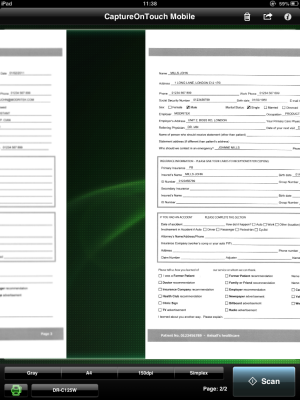
5. Revisar las imágenes escaneadas
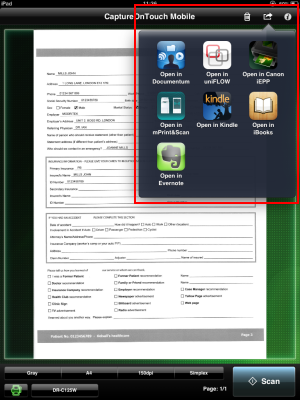
6. Compartir con la aplicación
Aplicación CaptureOnTouch Mobile – iPhone, iPad, iPod – Preguntas frecuentes
1. ¿Cómo puedo descargar CaptureOnTouch Mobile?
CaptureOnTouch Mobile es una aplicación gratuita que se puede descargar desde App Store o iTunes.
- Toque el icono de App Store/iTunes en su dispositivo inteligente
- Busque [CaptureOnTouch Mobile]
- Cuando aparezca el resultado de la búsqueda, haga clic en [Instalar] para comenzar el proceso de descarga
- Una vez que se complete el proceso de descarga, el icono de CaptureOnTouch Mobile debe aparecer en el dispositivo inteligente.
2. ¿Cómo puedo conectar mi escáner a mi dispositivo inteligente, mediante Wi-Fi?
En función del dispositivo que se conectará al escáner con Wi-Fi, podrá cambiar el modo de red del escáner. Los dos métodos de conexión son:
-
Modo AP (punto de acceso): el escáner funciona sin otro punto de acceso inalámbrico. Se puede establecer una conexión individual entre el dispositivo de escaneo y el dispositivo inteligente
-
Modo estación: el escáner funciona como dispositivo inalámbrico. En este modo, es necesario un punto de acceso inalámbrico independiente para que el escáner se conecte al dispositivo inteligente
- Confirme que la función de comunicación Wi-Fi del dispositivo de escaneo con Wi-Fi está activada y lista.
- Elija entre los dos métodos de conexión (modo AP y modo estación).
- Si selecciona el modo estación, compruebe que el dispositivo de escaneo con Wi-Fi y el dispositivo inteligente están conectados al mismo punto de acceso.
- Si selecciona el modo AP, compruebe que el dispositivo inteligente está conectado al dispositivo de escaneo con Wi-Fi.
3. ¿Puedo cambiar entre el modo AP y el modo estación con CaptureOnTouch Mobile?
No, esto solo se puede hacer mediante el dispositivo de escaneo con Wi-Fi; consulte el manual del usuario
4. ¿Cómo puedo establecer la función Wi-Fi desde mi dispositivo inteligente?
- Toque [Ajustes] en la pantalla superior
- Compruebe que [Wi-Fi] está activado y, a continuación, seleccione la SSID (red inalámbrica) del dispositivo de escaneo con Wi-Fi
Nota: puede comprobar la SSID del dispositivo de escaneo con Wi-Fi con la etiqueta colocada en el cuerpo principal. Si nunca ha conectado el dispositivo inteligente al dispositivo de escaneo con Wi-Fi, se le solicitará que introduzca una contraseña. Escriba “canonwu10”
(Si recibe un mensaje de error, vuelva a consultar los pasos de configuración para establecer los ajustes inalámbricos correctos).
5. ¿Qué debo hacer si se pierde la conexión Wi-Fi durante el escaneo?
Si se pierde la conexión Wi-Fi mientras se transfiere una imagen escaneada desde el escáner hasta el PC, es posible que se conserve una imagen "corrupta" (imagen escaneada) en el PC. Elimine la imagen parcialmente escaneada con la aplicación de escaneo y vuelva a escanear.
 Canon
Canon 
